獺友們週末愉快,今天要來分享一項關於 AirPods 的小技巧,如果你在使用 AirPods 聆聽音樂或通話,會覺得聽不太清楚,或是聲音有點距離,其實都能夠從 iPhone 內建的設定來調整,有興趣的人一起來看看要如何操作吧

(圖片來源:Unsplash)
首先點進 iPhone 的設定中,接著點選「輔助使用」,並選擇聽力欄位中的「音訊/視覺」
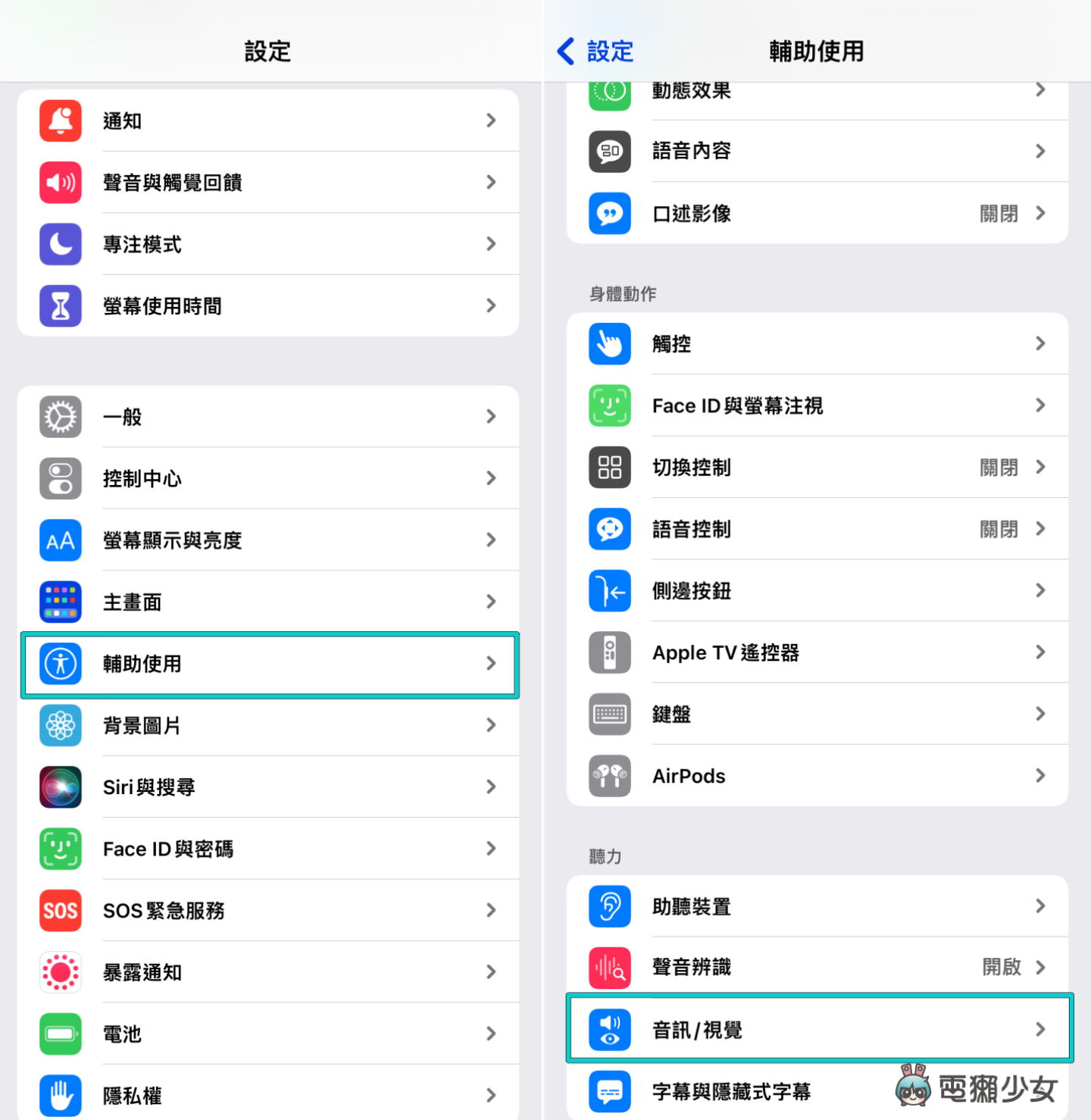
進到「音訊/視覺」頁面後,開啟最上方的「耳機調節」。這個功能可以讓你放大聲音,並調整聲音中的某些頻率,讓音訊聽起來更個人化。不過要注意的是,得先留意你手上的耳機是否有符合以下型號,包含:AirPods(第二代和後續機型)、AirPods Pro、AirPods Max(需更新到 iOS 14.3 或以上版本)、Beats Solo Pro、Powerbeats Pro、Powerbeats、EarPods
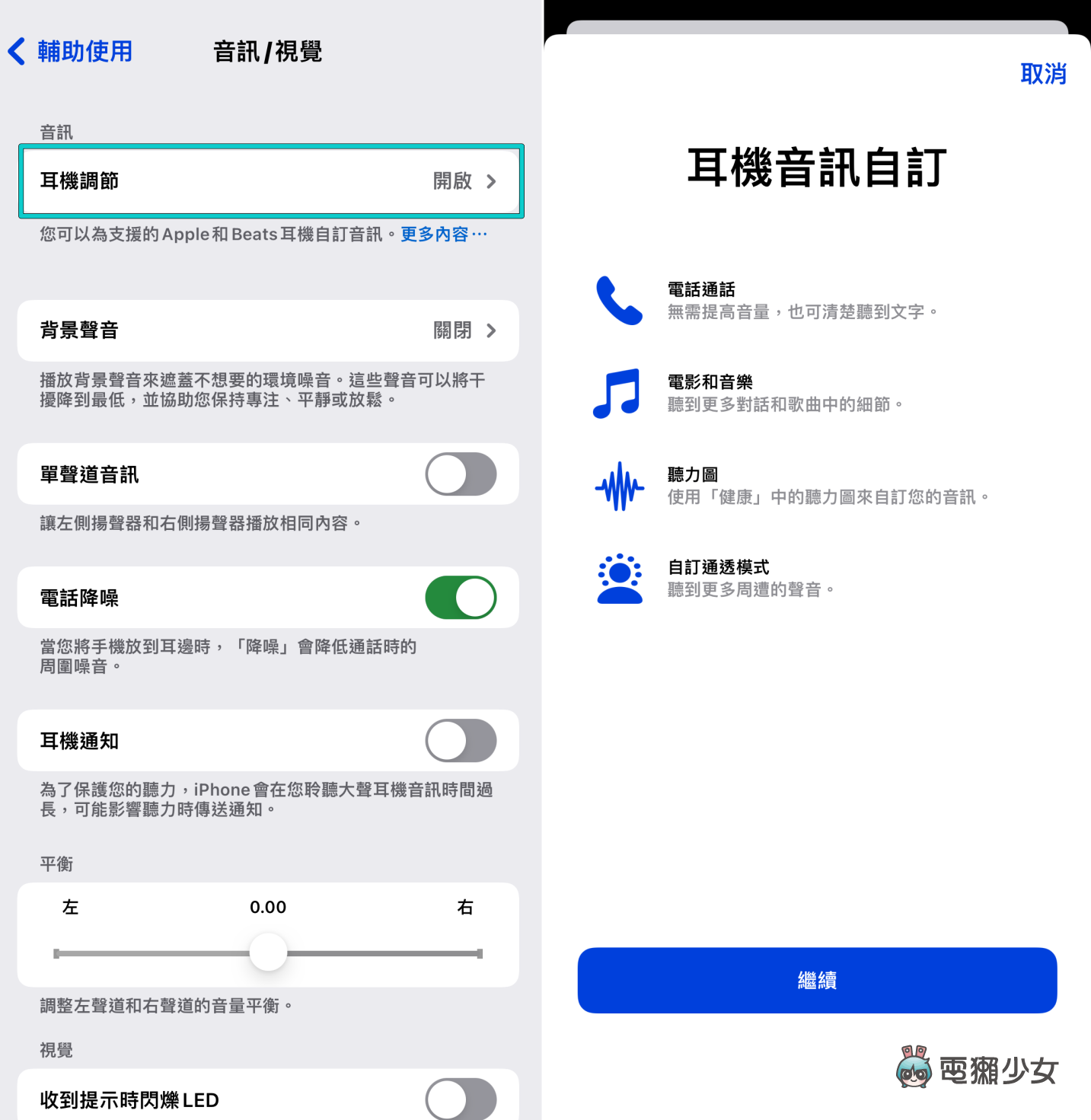
接著會進到「耳機音訊自訂」的畫面,在這邊可以自行設定通話、看電影、聽音樂、Podcast 時,等各種不同環境下的音量,例如在通話中,可以不用調高耳機音量,就能更清楚聽到對方的聲音,並調整讓你在聽音樂和看電影時,可以聽到更多對話和歌曲中的細節,也能在控制中心中加入「聽力圖」,或是在此自訂通透模式
在開始設定之前,會需要你待在一個安靜的環境中,系統會播放兩種不同版本的音訊,讓你自訂出比較喜歡的版本
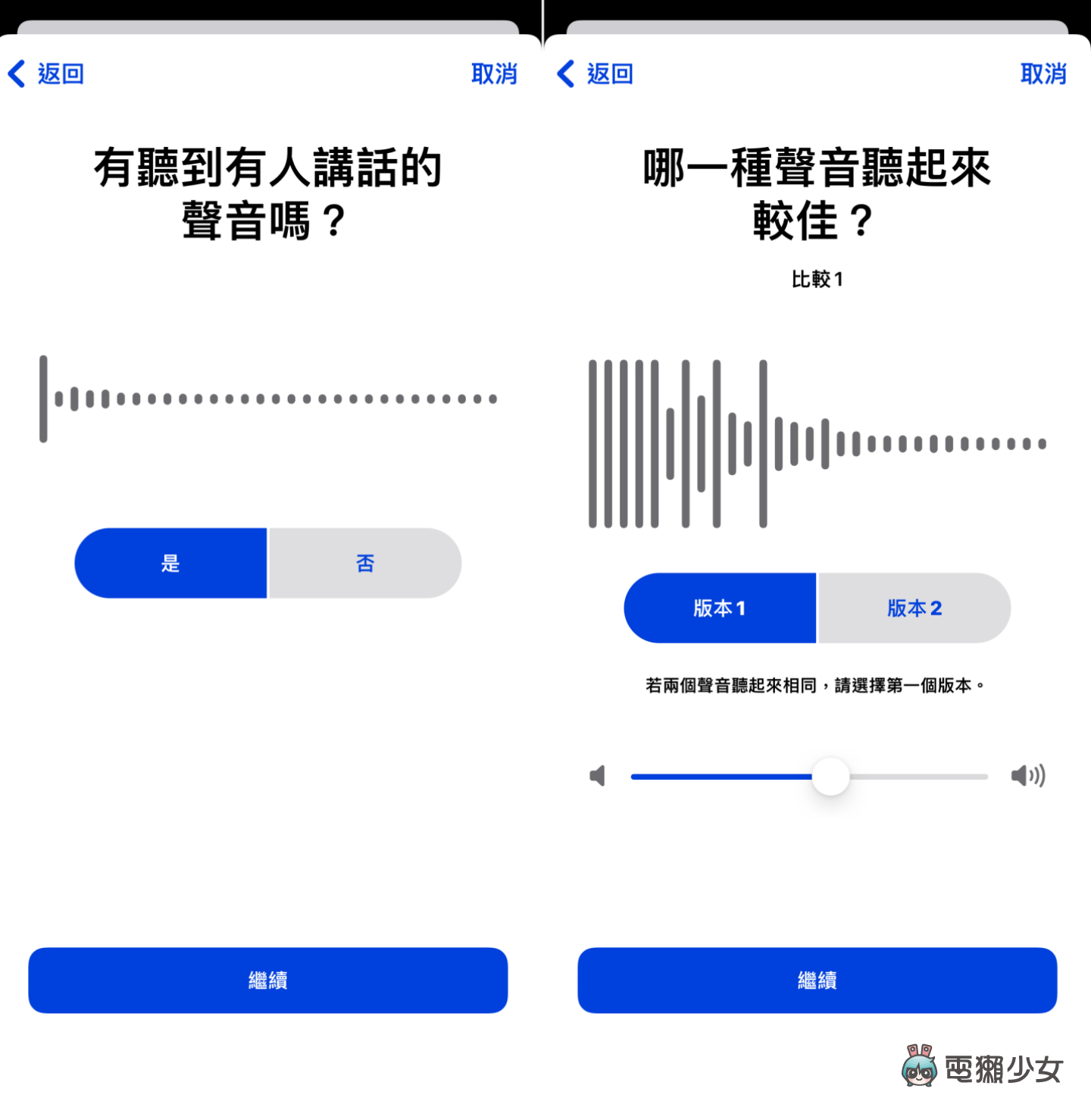
Henley 測試一輪之後,音訊最後也就從原本的標準設定,改為增強亮度的自訂值。在用 AirPods 回去聽自訂耳機音訊前的同一首歌後,會比較聽得到歌手的唇齒聲以及音樂背後的鼓聲等細節
另外,如果想再微調聲音聽起來的感覺的話,也能從「耳機音訊」中,在「輕度」、「中度」或「重度」間來自行調整
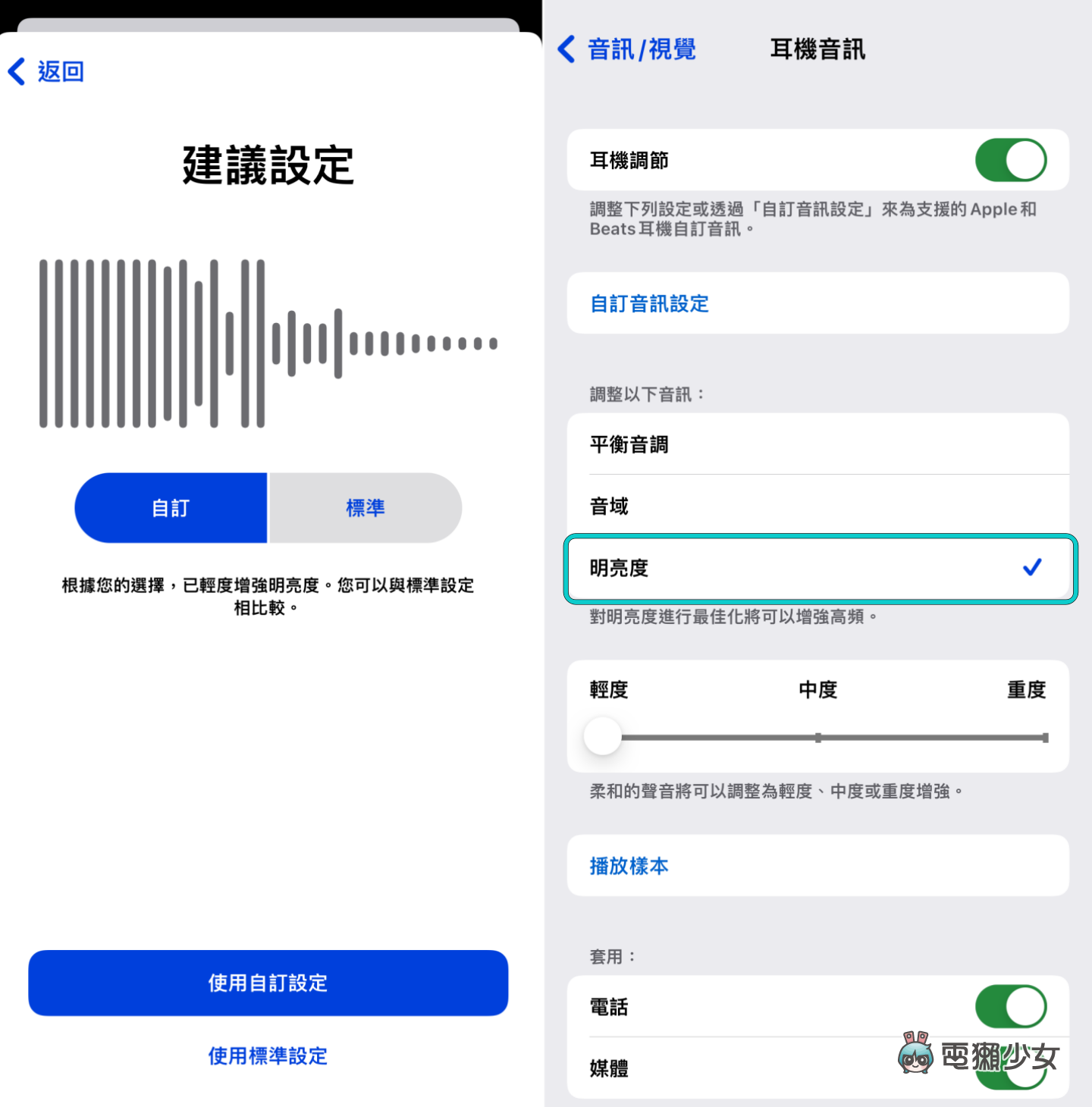
那麼如果你在設定的一開始,有選擇將「聽力圖」加到控制中心的話,就能直接點選查看目前的耳機音量是否過大,以及背景聲音和耳機調節的設定。以上在 iPhone 調整耳機音訊設定的小技巧,就分享給有需要的人參考參考啦
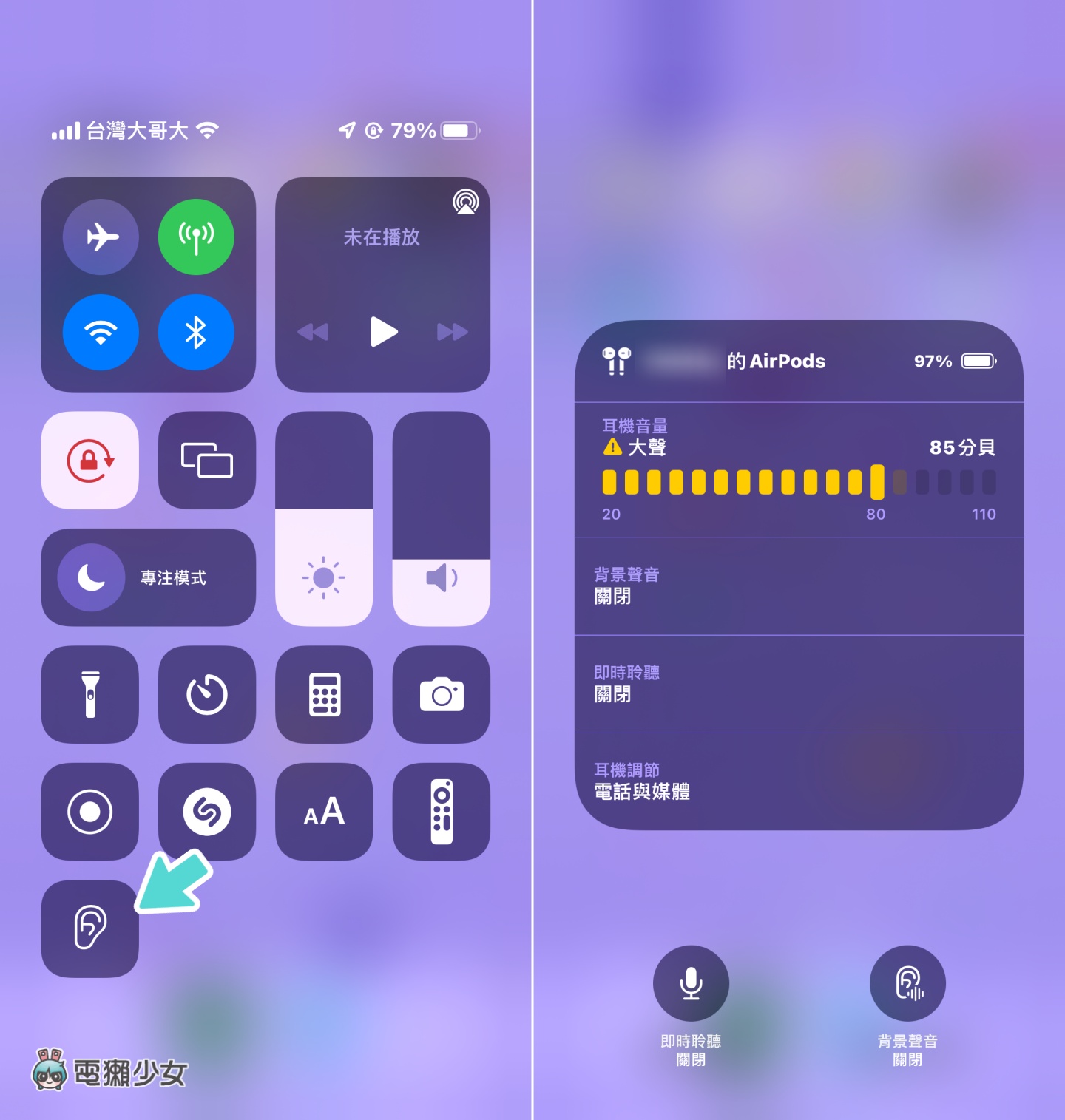
🌟電獺少女也有 TikTok 了!各類 App 使用密技、即時科技大事、第一手產品把玩心得全都在電獺少女 TikTok 就差你沒關注啦!
